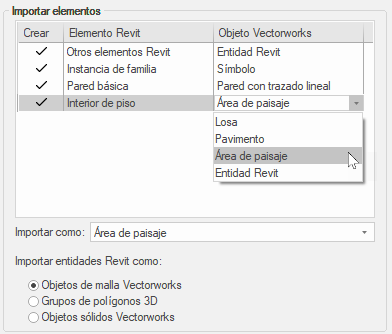Importar Revit
Importar Revit
Los archivos Revit (.rvt o .rfa) creados en las versiones 2011 a 2023 se pueden importar o referenciar. Tanto los archivos .rvt como los .rfa pueden importarse/referenciarse individualmente; sólo los archivos .rfa pueden importarse por lotes.
El modelo 3D se importa como una o más capas de diseño; se crea una capa de diseño para cada piso de un modelo de varios pisos.
Las vistas 2D (planos de planta, planos de cielorraso y láminas) se importan como capas de lámina, con los gráficos dentro del grupo de anotación de una ventana gráfica vacía.
Los Datos de IFC apropiados se adjuntan automáticamente a todos los objetos importados.
Otras opciones de importación varían en función de si se realiza una importación de un único archivo o una importación por lotes.
Importación de un único archivo Revit
|
Comando |
Ruta de acceso |
|
Importar Revit |
Archivo > Importar |
Usar el comando Importar Revit para importar un único archivo .rvt o .rfa. Puede controlar cómo se importan los siguientes elementos de Revit:
Algunos elementos de Revit, como muros y pisos, pueden importarse como una entidad de Revit o como el tipo de objeto nativo de Vectorworks apropiado. Por ejemplo, los muros básicos y en arco pueden importarse como muros de Vectorworks, con componentes y con las uniones de muros conservadas. Los muros no perpendiculares y los muros con vértices horizontales no se importan como muros.
En el caso de elementos de Revit que deban importarse como distintos tipos de objetos de Vectorworks en función del contexto, puede seleccionar el tipo de objeto necesario; por ejemplo, un objeto de piso de Revit puede importarse como objeto de losa, objeto paisajístico o objeto de paisaje de Vectorworks.
Las ventanas y puertas se importan como símbolos personalizados de ventanas y puertas, y se colocan correctamente en los muros.
Las familias de Revit pueden importarse como una entidad de Revit o como símbolos y recursos asociados. Si selecciona importar como símbolos, para archivos .rfa, se crea un registro para la definición de familia y para cada familia anidada; para archivos .rvt, se crea un registro para cada definición de familia.
Vectorworks utiliza las categorías de Revit para crear clases Vectorworks; opcionalmente puede añadir un prefijo a todas las clases importadas.
Para importar o referenciar un único archivo Revit (.rvt) o familia Revit (.rfa):
Seleccione el comando.
Selección del archivo a importar.
Se abrirá el cuadro de diálogo Opciones de importación de RVT/RFA.
Pulse aquí para mostrar u ocultar los parámetros.Pulse aquí para mostrar u ocultar los parámetros.
|
Parámetro |
Descripción |
|
Importar Vistas |
Seleccione si desea importar un modelo 3D y/o vistas 2D. En las vistas 2D, los gráficos importados se colocan en una lámina. En las vistas 3D, los gráficos se colocan en una capa de diseño. |
|
Lista de vistas 2D |
Si se seleccionan vistas 2D para la importación, haga clic en la lista siguiente para colocar una marca de verificación junto a las vistas que desea importar |
|
Clases |
|
|
Añade un prefijo a las categorías de Revit importadas como Clases |
Añade un prefijo a todas las clases Vectorworks creadas a partir de categorías Revit; Introducir el texto del prefijo deseado |
|
Referencias |
Referencias al archivo Revit original (archivo maestro), para que los objetos importados puedan actualizarse cuando cambie el archivo maestro. Vea la sección debajo de para más información sobre referenciación. |
|
Ruta de acceso absoluta |
Almacena la ruta absoluta del archivo maestro. Seleccione esta opción cuando la ubicación del archivo maestro no vaya a cambiar en el futuro, o si el archivo maestro se encuentra en otro volumen. |
|
Ruta de acceso relativa al documento actual |
Almacena la ruta del archivo maestro relativa al archivo Vectorworks de destino; esta opción sólo está disponible si el archivo maestro está en el mismo volumen que el archivo de destino. Seleccione esta opción si el archivo de destino y el archivo maestro pueden moverse a otro volumen en el futuro. Si utiliza la compartición de proyectos basada en servidor y el archivo maestro no se encuentra en el mismo volumen que el servidor de proyectos compartidos, se le pedirá que cargue el archivo en la carpeta de proyectos del servidor. |
|
Guardar en disco el caché referenciado |
Guarda una copia de los datos referenciados con el archivo Vectorworks de destino. Cuando esta opción está deseleccionada, no se guarda una copia de los datos referenciados, lo que significa que el tamaño del archivo de destino es menor; los datos referenciados se actualizan cuando se abre el archivo de destino. |
|
Actualizar automáticamente la referencia desactualizada al abrir el archivo |
Actualiza la referencia cada vez que se abre el archivo Vectorworks de destino; si se deselecciona, la referencia sólo se actualiza cuando se hace clic en Actualizar desde la pestaña Referencias del cuadro de diálogo Organización. |
|
Importar elementos |
|
|
Lista de elementos |
La lista incluye los elementos Revit presentes en el archivo importado. Haga clic para colocar una marca de verificación en la columna Crear junto a los elementos que desee incluir en la importación; debe seleccionarse al menos un elemento. Para cada elemento seleccionado para la importación, haga clic en la Columna Objeto Vectorworks y, a continuación, haga clic en la flecha reveladora situada a la derecha del tipo de objeto actual para cambiar el tipo de objeto Vectorworks de ese elemento. Sólo se pueden seleccionar los tipos de objeto Vectorworks que coinciden con el elemento Revit que se está importando.
Un cambio de tipo de objeto Vectorworks realizado en la lista de elementos o en el campo Importar como actualiza automáticamente la otra ubicación. |
|
Importar como |
Seleccione una o más filas en la lista de elementos, y seleccione el tipo de objeto Vectorworks para esas filas. Si se seleccionan diferentes elementos Revit, todos los tipos de objeto Vectorworks potenciales estarán disponibles en la lista Importar como, pero sólo los tipos de objeto Vectorworks apropiados pueden asignarse a un elemento Revit. Por ejemplo, si la Selección incluye elementos Pared básica, Piso interior y Piso exterior, y se selecciona Losa en la lista Importar como, sólo a los dos elementos de piso se les asigna el tipo de objeto Vectorworks losa. La Pared no puede importarse como losa. Un cambio de tipo de objeto Vectorworks realizado en la lista de elementos o en el campo Importar como actualiza automáticamente la otra ubicación. |
|
Importar Entidades Revit como |
Para los objetos que no se pueden importar como objetos nativos, seleccione qué tipo de geometría utilizar para los objetos de entidad Revit: Objetos de malla Vectorworks crea uno o más objetos de malla (tamaño de archivo más pequeño, tiempo de importación razonable). Grupos de polígonos 3D crea uno o más grupos de polígonos 3D (tamaño de archivo más grande, tiempo de importación razonable). Objetos sólidos Vectorworks crea uno o más objetos sólidos, u objetos de malla donde los sólidos no son posibles (tamaño de archivo razonable, pero el proceso puede ser muy lento y la importación puede llevar mucho tiempo). |
|
Texturas |
|
|
Importación de texturas y mapeado de texturas |
Importa texturas como recursos y aplícalas a los objetos o componentes creados apropiados. |
Especifique la información de importación y haga clic en Aceptar.
El progreso de la importación se muestra para cada archivo importado durante la importación.
Importar archivos Revit (por lotes)
|
Comando |
Ruta de acceso |
|
Importar archivos Revit (por lotes) |
Archivo > Importar |
Usar el comando Importar Revit (por lotes ) para importar rápidamente múltiples archivos Revit de familia (.rfa). Las familias Revit se importan como símbolos y recursos asociados, y se crea un registro para la definición de la familia y para cada familia anidada.
Para Importar archivos Revit (por lotes):
Seleccione el comando.
Se abrirá el cuadro de diálogo Importar archivos Revit (por lotes).
Pulse aquí para mostrar u ocultar los parámetros.Pulse aquí para mostrar u ocultar los parámetros.
|
Parámetro |
Descripción |
|
Origen |
|
|
Uno o más archivos de la familia Revit (.rfa) |
Importa sólo un archivo o sólo determinados archivos dentro de una carpeta. Haga clic en Seleccionar archivos y elija uno o varios archivos Revit para importar. Se muestra el número de archivos seleccionados y su localización. |
|
Todos los archivos de la familia Revit (.rfa) de la carpeta |
Importa todos los archivos .rfa de una carpeta especificada. Haga clic en Elegir carpeta y seleccione la carpeta de origen. |
|
Incluir carpetas secundarias |
Si se selecciona Todos los archivos de la familia Revit de la carpeta, se incluyen todos los archivos .rfa de todas las carpetas secundarias. |
|
Destino |
|
|
Archivo actual |
Importa los archivos seleccionados en el archivo actual como recursos independientes (texturas, definiciones de símbolos, etc.); no se crean objetos en el dibujo. |
|
Nuevos archivos en la carpeta |
Convierte el/los archivo(s) seleccionado(s) en nuevos archivos Vectorworks separados en la carpeta seleccionada. Haga clic en Seleccionar carpeta para localizar la ubicación. Cada archivo creado contiene recursos (texturas, definiciones de símbolo, etc.) y se crean objetos en el dibujo. Esta es la mejor opción cuando se convierten muchos archivos. |
Especifique la información de importación y haga clic en Aceptar.
El progreso de la importación se muestra para cada archivo importado durante la importación. Los resultados finales del proceso de importación se muestran en el cuadro de diálogo Resultado de Importación RFA.
Haga clic en Detalles para abrir el archivo de registro de resultados. El archivo de texto de registro, denominado Registro de importación de Revit, se coloca en la carpeta de destino especificada si existe, o en la carpeta del usuario de Vectorworks. Nueva información de registro se añade a cualquier archivo de registro existente. El informe proporciona un resumen de la importación, incluyendo una lista de los archivos que se importaron correctamente y los que fallaron.
Referencias Revit
Al importar un único archivo Revit, puede optar por referenciar el archivo original, en lugar de importar los objetos directamente. Esto permite actualizar fácilmente los objetos importados cuando cambia el archivo original. También evita la creación de clases, capas y recursos adicionales.
Cree la referencia durante el proceso de importación o cree una nueva referencia desde el cuadro de diálogo Organización o la paleta Navegación. Por defecto, el archivo Revit se importa como objeto referenciado, que en realidad es un encuadre de capa de diseño. Opcionalmente, puede elegir el ajuste de importación Capa en el cuadro de diálogo Organización para importar a una capa de diseño referenciada en su lugar.
Véase Concepto: Grupos de trabajo y referenciación para obtener más información sobre cómo crear y referenciar.
Si la referencia es un encuadre de capa de diseño, puede editar el encuadre como se indica a continuación (consulte también Modificación de encuadres):
En la paleta Información del objeto, edite las clases y capas mostradas en la ventana gráfica.
Derecha haga clic en la ventana y seleccione el comando Editar recorte para editar el recorte de la ventana.